Langkah-langkah untuk gambar diatas :
1.
Membuat garis dengan arah
vertikal berjarak 100 satuan
Klik Line
Command: _line Specify first point: Klik
sembarang
Specify next point or [Undo]: @100<270
Specify next point or [Undo]:
enter
2.
Buat lingkaran dengan
jari-jari 9 dan 15 dengan titik pusat di A dan dititik B dengan jari- jari 13
dan 20 satuan.
Klik cirkle
circle Specify center point for circle or [3P/2P/Ttr (tan
tan radius)]: Klik di titik A
Specify radius of circle or [Diameter] <20.0000>:
Ketik 9, enter
Dengan
cara yang sama untuk lingkaran yang lain sehingga tergambar dibawah ini.
3. Buat
garis seperti di gambar dibawah ini, dengan perintah LINE
4.
Menggambar Lingkaran dengan
jari- jari 10 bersinggungan di garis (dengan perintah ttr)
circle Specify center point for circle or [3P/2P/Ttr (tan tan radius)]:
Ketik ttr
Specify point on object for first tangent of circle: Klik di titik 1
Specify point on object for second tangent of circle: Klik di titik 2
Specify radius of circle <15.0000>: Ketik 10 enter
Gambar nampak dibawah ini:
5.
Menggambar Segi enam
Klik Polygon
polygon Enter number of sides <6>: Ketik 6
Specify
center of polygon or [Edge]: Klik di
pusat Lingkaran(titik B)
Enter
an option [Inscribed in circle/Circumscribed about circle] <I>: Ketik i
Specify
radius of circle: Ketik 13
Klik
Polygon
polygon
Enter number of sides <6>: Ketik 6
Specify
center of polygon or [Edge]: Klik di
pusat Lingkaran(titik A)
Enter
an option [Inscribed in circle/Circumscribed about circle] <I>: Ketik i
Specify
radius of circle: Ketik 9
6. Potong garis
yang tidak di pakai dengan perintah Trim sehingga tampak pada gambar diatas





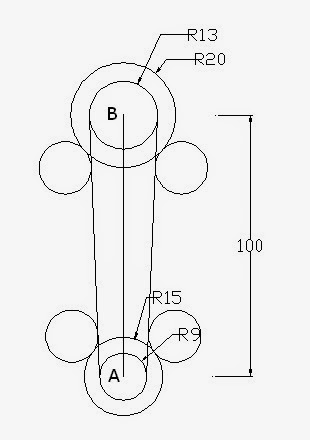





Post a Comment